Wat zijn Google Play-services en waarom loopt mijn batterij leeg?

Als u ooit naar het scherm met de batterijinstellingen van uw Android-apparaat hebt gekeken, heeft u waarschijnlijk 'Google Play' gezien Services "hier opgesomd. Maar wat is het precies, en waarom gebruikt het zoveel batterij?
Wat zijn Google Play-services?
Google Play-services is wat verwarrender dan de meeste apps, omdat alle Google-services onder één pakket vallen. In oudere versies van Android (7.x Nougat of lager) kunt u precies zien wat Google Services omvat door erop te tikken. Dit is wat het laat zien op een Android 7.1.1-apparaat:
- Google Account Manager : er is weinig informatie beschikbaar over wat deze service precies doet, maar het lijkt te gaan om synchronisatie voor Google-accountgegevens, inclusief e-mail en andere gerelateerde zaken .
- Kader voor Google Services : Google Services Framework behandelt een verscheidenheid aan andere communicatie met Google, inclusief cloudberichten.
- Google Backup Transport : met deze service kunnen Android-apps een back-up van hun gegevens maken op de servers van Google . Wanneer u een fabrieksreset uitvoert op een Android-apparaat of een nieuw apparaat instelt, kunnen de gegevens van uw app worden hersteld.
- Google Play-services : Google Play-services is een laag services die Android-apps kunnen gebruiken. Dit omvat locatieservices, wat hier de belangrijkste batterijdrain is. Het pakket 'Google Play-services' kan on-the-fly worden bijgewerkt zonder update van het besturingssysteem.
Eigenlijk is Google Play Services de manier waarop Google nieuwe functies aan Android levert zonder het hele besturingssysteem te hoeven bijwerken, maar dat betekent dat een pakket heel wat dingen kan doen, en de batterij leeg kan maken, net zoals de rest van je besturingssysteem.
Controleer wat je batterij leegmaakt
GERELATEERD: De complete gids voor het verbeteren van Android Levensduur van de batterij
Android geeft aan welke apps en systeemservices de meeste batterij gebruiken - open gewoon het menu Instellingen en tik op Batterij om deze informatie te bekijken. De informatie hier is meestal vanzelfsprekend, maar afhankelijk van welke versie van Android je telefoon wordt uitgevoerd, kan het er een beetje anders uitzien.
Bijvoorbeeld op oudere versies van Android zoals Marshmallow (Android 6.x) en Nougat (Android 7.x), zult u waarschijnlijk "Scherm" bovenaan vinden - dit is de hoeveelheid batterijvermogen die door het display van uw apparaat en de achtergrondverlichting wordt gebruikt. U kunt het batterijgebruik van het scherm verminderen door de helderheid van het beeldscherm te verlagen of minder vaak op het scherm in te schakelen.
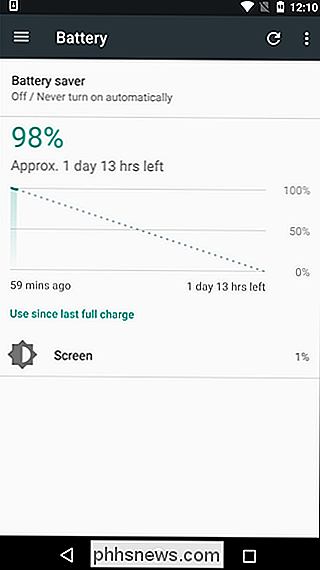
Op Oreo (Android 8.x) is het batterijmenu echter heel anders. Het gebruik van het scherm wordt hier bovenaan weergegeven, waarbij het gebruik van app-batterijen een eigen gedeelte krijgt. Op deze manier is het echt logischer.
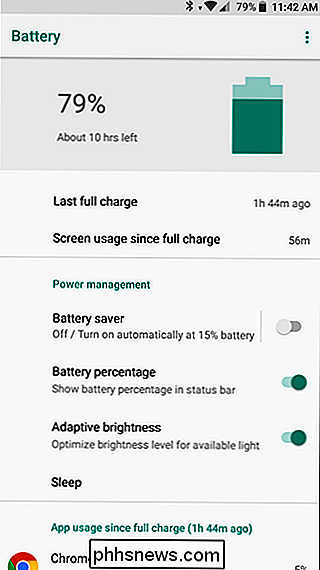
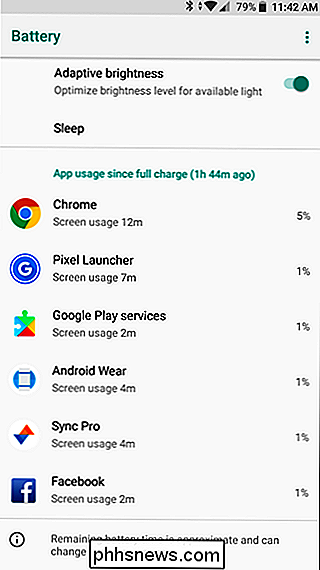
Afzonderlijke apps verschijnen in deze lijst, zodat u precies kunt zien welke apps batterijvoeding gebruiken. Om voor de hand liggende redenen zullen apps die u vaker actief gebruikt waarschijnlijk aan de top verschijnen. Lees onze handleiding over het besparen van batterijstroom op Android voor meer informatie.
Google Play-services gebruiken Gebruik minder batterij
Voorheen werden afzonderlijke items samengevoegd onder de paraplu van de Google Play-services op het batterijscherm, dus het is nu moeilijker om precies te weten welke van deze diensten uw batterij leegmaken.
Maar er is eigenlijk maar één instelling die u mogelijk kunt aanpassen als het er op aan komt om Play Service toch minder batterij te laten gebruiken: locatie. Wanneer apps uw locatie willen, vragen ze Google Play-services en wordt uw GPS-hardware geactiveerd en wordt uw exacte locatie berekend. De GPS-radio gebruikt nogal wat batterijvermogen en al het GPS-gebruik wordt vastgezet op Google Play-services, niet de app die je GPS-locatie heeft aangevraagd.
Ga naar Instellingen> Locatie om het gebruik van de batterij te verminderen dat is gekoppeld aan locatieservices (Instellingen> Beveiliging en Locatie op Android 8.x-apparaten) en de modus wijzigen in 'Batterijbesparing'. Hiermee wordt voorkomen dat Google Play-services de GPS-hardware van uw apparaat inschakelen wanneer apps uw locatie opvragen, wat uiteraard ten koste gaat van: nauwkeurigheid. Je kunt locatiesverificatiefuncties ook volledig uitschakelen als je wanhopig bent om de batterij te sparen. Als u in de toekomst precieze locatiebepaling wilt uitvoeren, gaat u terug naar dit scherm en schakelt u de modus voor hoge nauwkeurigheid in.
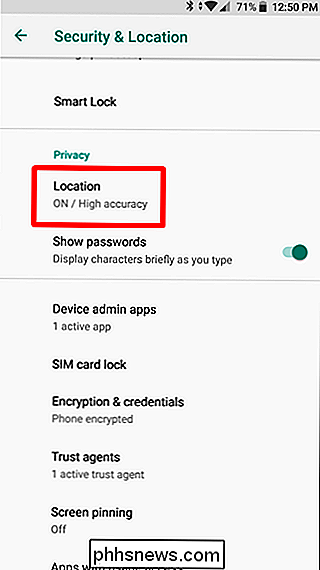
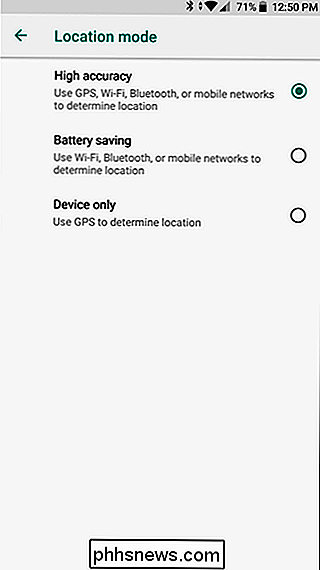
GERELATEERD: Google Now op Android configureren en gebruiken
Veel verschillende apps gebruiken Google Play-services om uw locatie bij te werken. De Google Zoeken-app vraagt Google Play-services regelmatig om uw locatie op te halen zodat deze het weer en andere locatiespecifieke informatie kan weergeven.
Als Google Services nog steeds uw batterij leegraakt nadat u uw locatie-instellingen hebt aangepast, kan er nog iets anders aan de hand zijn . Een andere boosdoener zou kunnen zijn om te synchroniseren. Probeer naar Instellingen> Accounts te gaan, tik op de menuknop en vink Auto-synchronisatiegegevens uit. In Android Oreo bevindt deze instelling zich in Instellingen> Gebruiker en Accounts en wordt Automatisch synchroniseren van gegevens een schakelaar onder aan het scherm weergegeven. Het is vermeldenswaard dat Android stopt met het automatisch synchroniseren van gegevens op de achtergrond met deze optie uitgeschakeld. U ontvangt bijvoorbeeld geen melding van nieuwe e-mails in uw Gmail-account. Je moet de Gmail-app openen en een handmatige synchronisatie uitvoeren om de gegevens bij te werken. Als dit de batterij leeg laat lopen, betekent dit dat u problemen ondervindt bij het synchroniseren.
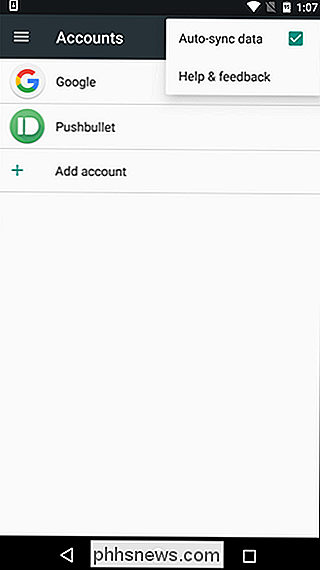
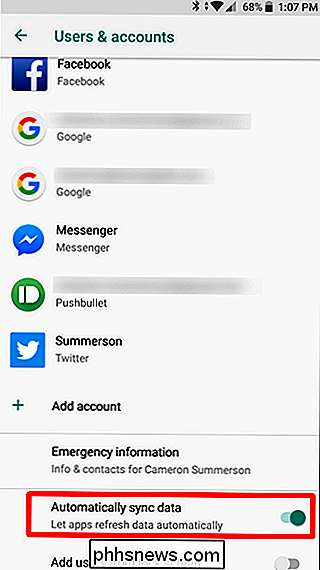
Google-services mogen niet het belangrijkste onderdeel van uw batterij zijn. Als de batterij nog leeg is, is er een probleem, mogelijk een bug bij Android.
VERWANTE: Welke gegevens maakt Android automatisch back-upprogramma?
U kunt het probleem mogelijk oplossen door een fabrieksreset uit te voeren van uw Android-apparaat. Ga naar Instellingen> Back-up en reset> Fabrieksreset resetten om dit te doen (Instellingen> Systeem> Reset> Fabrieksgegevens resetten op Oreo). Alle gegevens op uw Android-telefoon worden gewist, maar de meeste gegevens moeten online worden opgeslagen, zodat u gemakkelijk weer online kunt. Dit is de nucleaire optie, maar we hebben berichten gezien dat het mensen heeft geholpen toen hun apparaten vastzaten in een slechte staat.
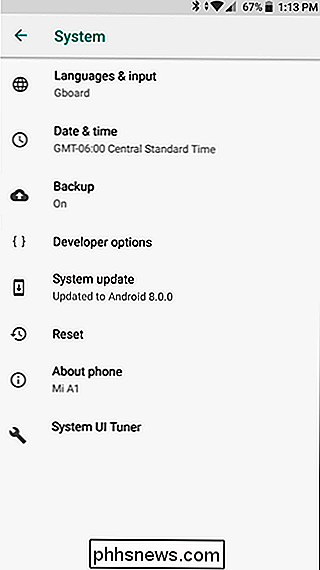
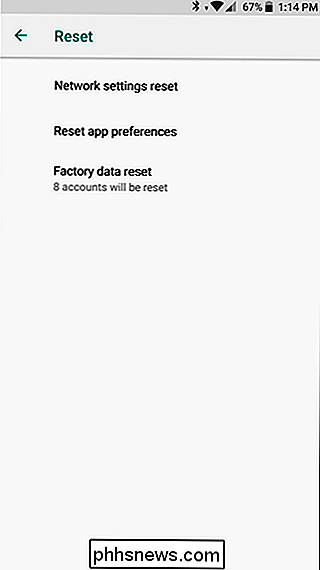

Een beperkt kleurenpalet gebruiken voor betere foto's
Kleur is een van de belangrijkste aspecten van fotografie. Het kan uw afbeeldingen maken of breken. Het is geweldig als de natuur je geweldige kleuren geeft om mee te werken, maar je moet ook bewust kleuren in je foto's manipuleren, zowel tijdens het fotograferen als tijdens de nabewerking. Een van de beste manieren om te beginnen met het experimenteren met kleuren in je afbeelding moet een beperkt kleurenpalet gebruiken.

Wat betekent "NP" voor een DVI-verbonden computermonitor?
Wanneer u een glanzende nieuwe monitor voor uw computer krijgt, zult u waarschijnlijk een snelle blik werpen op de instellingen, maar soms u kunt een aantal referenties of terminologie tegenkomen die niet logisch is. Met dat in gedachten heeft het SuperUser Q & A-bericht van vandaag het antwoord op de vraag van een nieuwsgierige lezer.



